如何利用SolidWorks创建带角度的基准面
1、打开SolidWorks软件,如下图所示,准备建立一个经过基准轴,并与下图中前视基准面”成30度角的基准面,作为示例进行讲解
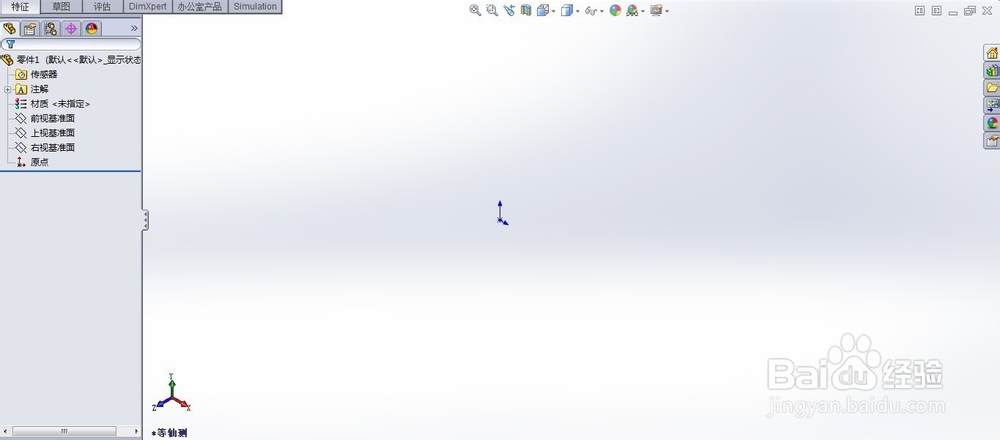
2、首先通过之前介绍的知识点,先将前视基准与右视基准显示出来,这一步有助于后期建立基准轴

3、在命令栏中,找到参考几何体,找到基准轴命令,基准轴的建立有5种方法,今天我们只介绍其中一种,二平面法,选择二个基准面就可以建立基准面

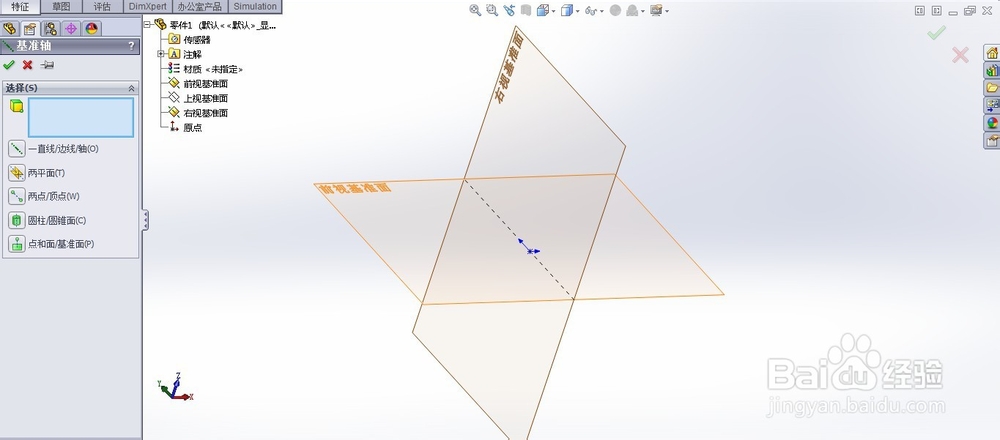
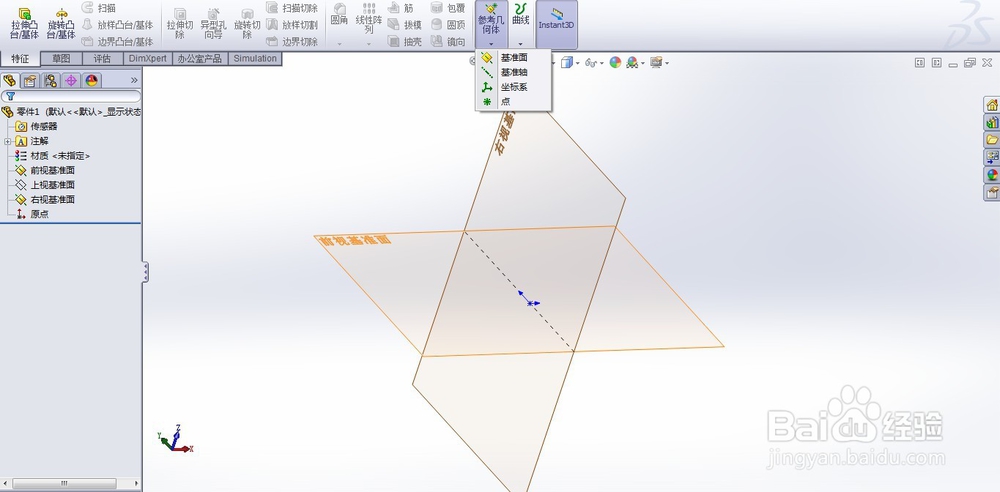

4、基准轴建立好之后,我们继续找到参考几何体,找到基准面命令,第一选择选择之前建立好的基准轴,第二选择选择右视基准面,设置角度,即可设置成功,成功创建有角度的基准面

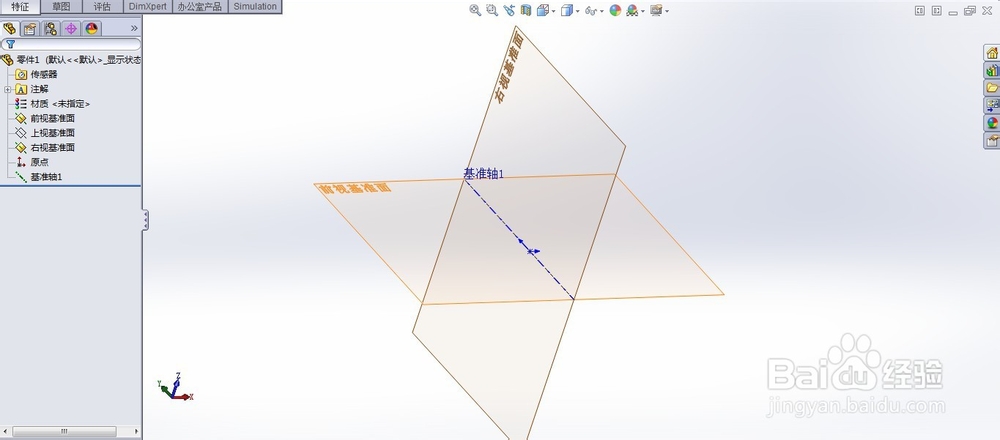

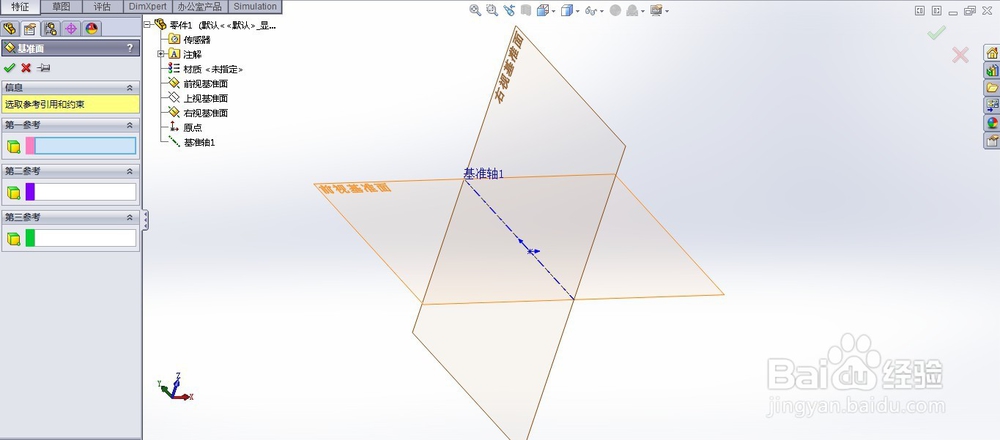
声明:本网站引用、摘录或转载内容仅供网站访问者交流或参考,不代表本站立场,如存在版权或非法内容,请联系站长删除,联系邮箱:site.kefu@qq.com。
阅读量:128
阅读量:23
阅读量:123
阅读量:139
阅读量:53